Wie entfernt man BurnsRAT von infizierten Systemen
![]() Verfasst von Tomas Meskauskas am
Verfasst von Tomas Meskauskas am
Was für eine Art von Malware ist BurnsRAT?
BurnsRAT ist eine Malware, die es Cyberkriminellen ermöglicht, aus der Ferne auf den infizierten Computer zuzugreifen. Diese Art von Malware ist als Fernverwaltungs-Trojaner bekannt. Es wurde beobachtet, dass Bedrohungsakteure BurnsRAT als Werkzeug für die Verbreitung anderer Schadsoftware nutzen. Wenn BurnsRAT im System vorhanden ist, sollte es sofort beseitigt werden, um möglichen Schaden zu verhindern.
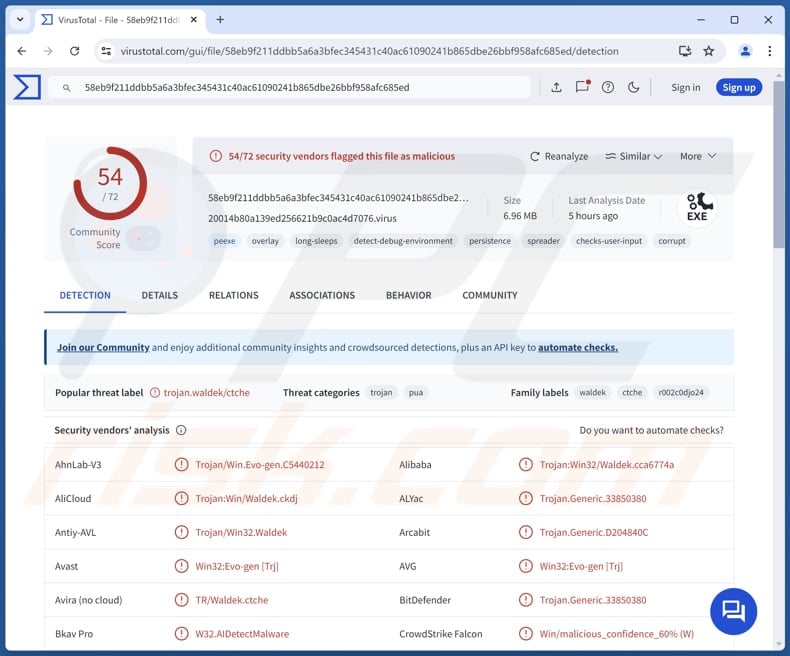
Mehr über BurnsRAT
BurnsRAT wird bekanntermaßen als Teil einer breiteren Angriffskette verwendet, um sich Zugang zu Zielsystemen zu verschaffen. Er arbeitet als Fernzugriffstrojaner (RAT), der Angreifern ohne das Wissen des Opfers die Kontrolle über infizierte Geräte gibt. Es ist wahrscheinlich, dass BurnsRAT zum Einsatz von Informationsdiebstahlprogrammen verwendet wird.
BurnsRAT ermöglicht es Angreifern, spezielle Nutzdaten abzusetzen, um sensible Daten wie Anmeldeinformationen, Finanzinformationen, Ausweisdaten, Systemdetails und mehr abzugreifen. Diese Fähigkeit macht es zu einem wertvollen Werkzeug für Angreifer, die gestohlene Daten zu Geld machen oder weitere Angriffe erleichtern wollen.
Gestohlene Daten, die von den über BurnsRAT eingesetzten Informationsdieben gesammelt wurden, können für eine Vielzahl bösartiger Zwecke verwendet werden. Die Angreifer können die Daten auf Dark-Web-Märkten verkaufen, Identitätsdiebstahl und Finanzbetrug begehen, Phishing-Kampagnen starten und andere Aktionen durchführen. Darüber hinaus kann BurnsRAT zum Ablegen anderer bösartiger Nutzdaten verwendet werden.
Zum Beispiel kann es zur Verbreitung von Ransomware verwendet werden. Malware dieser Art verschlüsselt die Dateien des Opfers und macht sie unzugänglich. Die Angreifer fordern dann ein Lösegeld, in der Regel in Kryptowährung, als Gegenleistung für die Wiederherstellung des Zugriffs auf die Dateien. Die Daten können dauerhaft verloren gehen oder geleakt werden, wenn das Opfer sich weigert oder nicht zahlen kann.
Es ist auch wichtig zu wissen, dass BurnsRAT versteckt bleiben kann, während er seine bösartige Nutzlast ausliefert. Dies zeigt, wie wichtig es ist, zuverlässige Sicherheitstools zu verwenden, um Bedrohungen rechtzeitig zu erkennen und zu entfernen.
| Name | BurnsRAT Trojaner für den Fernzugriff |
| Bedrohungstyp | Trojaner, Virus, der Passwörter stiehlt, Banking-Malware, Spyware. |
| Namen der Erkennung | Avast (Win32:Evo-gen [Trj]), Combo Cleaner (Trojan.Generic.33850380), ESET-NOD32 (Eine Variante von Generik.IBUCGGS), Kaspersky (Trojan.Win32.Waldek.cgol), Microsoft (Trojan:Win32/Casdet!rfn), vollständige Liste (VirusTotal) |
| Symptome | Trojaner sind so konzipiert, dass sie sich heimlich und unbemerkt in den Computer des Opfers einschleusen, so dass auf einem infizierten Rechner keine besonderen Symptome zu erkennen sind. |
| Verbreitungsmethoden | Infizierte E-Mail-Anhänge, bösartige Online-Werbung, Social Engineering, Software-"Cracks". |
| Schaden | Diebstahl von Passwörtern und Bankdaten, Identitätsdiebstahl, Aufnahme des Computers des Opfers in ein Botnetz. |
| Malware-Entfernung (Windows) | Um mögliche Malware-Infektionen zu entfernen, scannen Sie Ihren Computer mit einer legitimen Antivirus-Software. Unsere Sicherheitsforscher empfehlen die Verwendung von Combo Cleaner. |
RATs im Allgemeinen
RATs sind gefährliche Tools, die es Angreifern ermöglichen, aus der Ferne die Kontrolle über das System eines Opfers zu übernehmen. Sie können sensible Informationen stehlen, Malware verbreiten und erheblichen Schaden anrichten. Strenge Sicherheitsmaßnahmen, wie regelmäßige Software-Updates und System-Scans, sind für die Abwehr von RATs unerlässlich.
Beispiele für RATs sind WezRat, RunningRAT, und ElizaRAT.
Wie hat BurnsRAT meinen Computer infiltriert?
Es wurde beobachtet, dass Cyberkriminelle BurnsRAT über eine JavaScript-Datei verbreiten, die mit einem Namen getarnt ist, der wie eine Beschaffungsanfrage aussieht. Diese Datei wird per E-Mail verschickt. Bei der Ausführung lädt das Skript zusätzliche Dateien herunter, darunter ein Täuschungsdokument, eine bösartige ausführbare Datei (BLD.exe) und ein Hilfsskript.
Das Täuschungsdokument wird geöffnet, um legitim zu erscheinen, während das Hilfsskript die bösartige Nutzlast startet. Die Datei BLD.exe, die als legitimes Installationsprogramm getarnt ist, führt einen DLL-Side-Loading-Angriff durch. Sie nutzt eine legitime Anwendung aus, um eine bösartige DLL zu laden, die es Angreifern ermöglicht, die Kontrolle über das System zu erlangen.
Wie lässt sich die Installation von Malware vermeiden?
Laden Sie Apps und Dateien nur von vertrauenswürdigen Quellen wie offiziellen Websites oder App-Stores herunter und meiden Sie raubkopierte Software oder Hacking-Tools. Seien Sie vorsichtig bei E-Mails von unbekannten Absendern, insbesondere bei solchen mit unerwarteten Links oder Anhängen. Vermeiden Sie es, auf Pop-ups, Werbung oder Links auf nicht vertrauenswürdigen Websites zu klicken.
Lehnen Sie Benachrichtigungsanfragen von verdächtigen Websites ab. Halten Sie Ihr System und Ihre Software auf dem neuesten Stand, und verwenden Sie seriöse Sicherheitstools, um Ihre Geräte zu schützen. Wenn Sie glauben, dass Ihr Computer bereits infiziert ist, empfehlen wir, einen Scan mit Combo Cleaner durchzuführen, um infiltrierte Malware automatisch zu entfernen.
Bösartiger Anhang, der BurnsRAT (securelist.com) verbreitet:
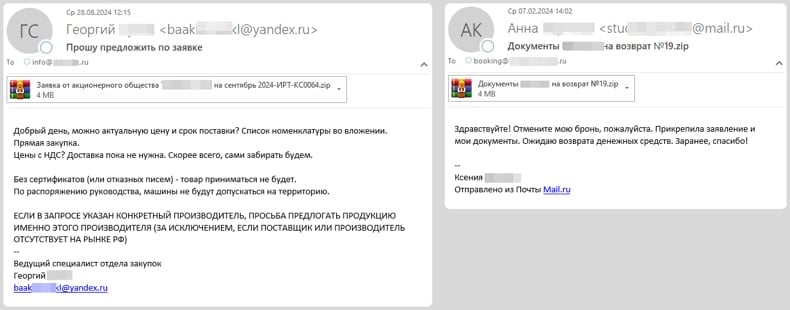
Umgehende automatische Entfernung von Malware:
Die manuelle Entfernung einer Bedrohung kann ein langer und komplizierter Prozess sein, der fortgeschrittene Computerkenntnisse voraussetzt. Combo Cleaner ist ein professionelles, automatisches Malware-Entfernungstool, das zur Entfernung von Malware empfohlen wird. Laden Sie es durch Anklicken der untenstehenden Schaltfläche herunter:
▼ LADEN Sie Combo Cleaner herunter
Der kostenlose Scanner prüft, ob Ihr Computer infiziert ist. Um das Produkt mit vollem Funktionsumfang nutzen zu können, müssen Sie eine Lizenz für Combo Cleaner erwerben. Auf 7 Tage beschränkte kostenlose Testversion verfügbar. Eigentümer und Betreiber von Combo Cleaner ist Rcs Lt, die Muttergesellschaft von PCRisk. Lesen Sie mehr. Indem Sie Software, die auf dieser Internetseite aufgeführt ist, herunterladen, stimmen Sie unseren Datenschutzbestimmungen und Nutzungsbedingungen zu.
Schnellmenü:
- Was ist BurnsRAT?
- SCHRITT 1. Manuelle Entfernung von BurnsRAT Malware.
- SCHRITT 2. Überprüfen Sie, ob Ihr Computer sauber ist.
Wie entfernt man Malware manuell?
Die manuelle Entfernung von Malware ist eine komplizierte Aufgabe - normalerweise ist es am besten, wenn Antiviren- oder Anti-Malware-Programme dies automatisch erledigen. Zur Entfernung dieser Malware empfehlen wir die Verwendung von Combo Cleaner.
Wenn Sie Malware manuell entfernen möchten, müssen Sie zunächst den Namen der Malware ermitteln, die Sie zu entfernen versuchen. Hier ist ein Beispiel für ein verdächtiges Programm, das auf dem Computer eines Benutzers läuft:

Wenn Sie die Liste der auf Ihrem Computer ausgeführten Programme überprüft haben, z. B. mit dem Task-Manager, und ein verdächtig aussehendes Programm gefunden haben, sollten Sie mit diesen Schritten fortfahren:
 Laden Sie ein Programm namens Autoruns herunter. Dieses Programm zeigt die Speicherorte der Autostart-Anwendungen, der Registrierung und des Dateisystems an:
Laden Sie ein Programm namens Autoruns herunter. Dieses Programm zeigt die Speicherorte der Autostart-Anwendungen, der Registrierung und des Dateisystems an:

 Starten Sie Ihren Computer im abgesicherten Modus neu:
Starten Sie Ihren Computer im abgesicherten Modus neu:
Benutzer von Windows XP und Windows 7: Starten Sie Ihren Computer im abgesicherten Modus. Klicken Sie auf Start, auf Herunterfahren, auf Neustart und auf OK. Drücken Sie während des Startvorgangs Ihres Computers mehrmals die Taste F8 auf Ihrer Tastatur, bis Sie das Menü Erweiterte Windows-Optionen sehen, und wählen Sie dann Abgesicherter Modus mit Vernetzung aus der Liste aus.

Video, das zeigt, wie man Windows 7 im "Abgesicherten Modus mit Netzwerkbetrieb" startet:
Windows 8-Benutzer: Starten Sie Windows 8 im abgesicherten Modus mit Netzwerkbetrieb - Gehen Sie zum Windows 8-Startbildschirm, geben Sie Erweitert ein und wählen Sie in den Suchergebnissen Einstellungen. Klicken Sie auf Erweiterte Startoptionen, im geöffneten Fenster "Allgemeine PC-Einstellungen" wählen Sie Erweiterter Start.
Klicken Sie auf die Schaltfläche "Jetzt neu starten". Ihr Computer wird nun neu gestartet und zeigt das Menü "Erweiterte Startoptionen" an. Klicken Sie auf die Schaltfläche "Problembehandlung" und dann auf die Schaltfläche "Erweiterte Optionen". Klicken Sie auf dem Bildschirm mit den erweiterten Optionen auf "Starteinstellungen".
Klicken Sie auf die Schaltfläche "Neu starten". Ihr PC startet neu und zeigt den Bildschirm "Starteinstellungen" an. Drücken Sie F5, um im abgesicherten Modus mit Vernetzung zu starten.

Video, das zeigt, wie man Windows 8 im "Abgesicherten Modus mit Netzwerkbetrieb" startet:
Benutzer von Windows 10: Klicken Sie auf das Windows-Logo und wählen Sie das Energiesymbol. Klicken Sie im geöffneten Menü auf "Neustart", während Sie die Umschalttaste auf Ihrer Tastatur gedrückt halten. Im Fenster "Wählen Sie eine Option" klicken Sie auf "Fehlerbehebung", dann wählen Sie "Erweiterte Optionen".
Wählen Sie im Menü "Erweiterte Optionen" die Option "Starteinstellungen" und klicken Sie auf die Schaltfläche "Neu starten". Im folgenden Fenster sollten Sie die Taste "F5" auf Ihrer Tastatur drücken. Dadurch wird Ihr Betriebssystem im abgesicherten Modus mit Vernetzung neu gestartet.

Video, das zeigt, wie man Windows 10 im "Abgesicherten Modus mit Netzwerkbetrieb" startet:
 Entpacken Sie das heruntergeladene Archiv und führen Sie die Datei Autoruns.exe aus.
Entpacken Sie das heruntergeladene Archiv und führen Sie die Datei Autoruns.exe aus.

 Klicken Sie in der Autoruns-Anwendung oben auf "Optionen" und deaktivieren Sie die Optionen "Leere Speicherorte ausblenden" und "Windows-Einträge ausblenden". Klicken Sie anschließend auf das Symbol "Aktualisieren".
Klicken Sie in der Autoruns-Anwendung oben auf "Optionen" und deaktivieren Sie die Optionen "Leere Speicherorte ausblenden" und "Windows-Einträge ausblenden". Klicken Sie anschließend auf das Symbol "Aktualisieren".

 Überprüfen Sie die von der Anwendung Autoruns bereitgestellte Liste und suchen Sie die Malware-Datei, die Sie beseitigen möchten.
Überprüfen Sie die von der Anwendung Autoruns bereitgestellte Liste und suchen Sie die Malware-Datei, die Sie beseitigen möchten.
Notieren Sie sich ihren vollständigen Pfad und Namen. Beachten Sie, dass manche Malware Prozessnamen unter legitimen Windows-Prozessnamen verbirgt. In diesem Stadium ist es sehr wichtig, das Entfernen von Systemdateien zu vermeiden. Nachdem Sie das verdächtige Programm gefunden haben, das Sie entfernen möchten, klicken Sie mit der rechten Maustaste auf seinen Namen und wählen Sie "Löschen".

Nachdem Sie die Malware über die Anwendung Autoruns entfernt haben (dadurch wird sichergestellt, dass die Malware beim nächsten Systemstart nicht automatisch ausgeführt wird), sollten Sie auf Ihrem Computer nach dem Namen der Malware suchen. Stellen Sie sicher, dass Sie versteckte Dateien und Ordner aktivieren, bevor Sie fortfahren. Wenn Sie den Dateinamen der Malware finden, entfernen Sie ihn unbedingt.

Starten Sie Ihren Computer im normalen Modus neu. Wenn Sie diese Schritte befolgen, sollte jegliche Malware von Ihrem Computer entfernt werden. Beachten Sie, dass die manuelle Entfernung von Bedrohungen fortgeschrittene Computerkenntnisse erfordert. Wenn Sie nicht über diese Kenntnisse verfügen, überlassen Sie die Malware-Entfernung Antiviren- und Anti-Malware-Programmen.
Diese Schritte funktionieren möglicherweise nicht bei fortgeschrittenen Malware-Infektionen. Wie immer ist es besser, einer Infektion vorzubeugen, als zu versuchen, Malware später zu entfernen. Um Ihren Computer sicher zu halten, installieren Sie die neuesten Betriebssystem-Updates und verwenden Sie Antiviren-Software. Um sicherzugehen, dass Ihr Computer frei von Malware-Infektionen ist, empfehlen wir, ihn mit Combo Cleaner zu scannen.
Häufig gestellte Fragen (FAQ)
Mein Computer ist mit BurnsRAT-Malware infiziert. Sollte ich mein Speichergerät formatieren, um die Malware loszuwerden?
In den meisten Fällen kann Malware mit seriösen Sicherheitstools effektiv entfernt werden, ohne dass das Gerät formatiert werden muss. Diese Tools können bösartige Dateien aufspüren und beseitigen, während Ihre Daten erhalten bleiben.
Was sind die größten Probleme, die Malware verursachen kann?
Malware kann ernsthafte Probleme wie Identitätsdiebstahl und finanzielle Verluste verursachen. Sie kann auch die Systemleistung beeinträchtigen, die Sicherheitsabwehr schwächen und unbefugten Zugriff auf Geräte ermöglichen. In einigen Fällen breitet er sich auf andere Geräte oder Netzwerke aus und installiert zusätzliche bösartige Programme auf infizierten Systemen.
Was ist der Zweck von BurnsRAT?
Bedrohungsakteure verwenden BurnsRAT, um schädliche Nutzdaten auf kompromittierten Geräten zu installieren und auszuführen.
Wie hat BurnsRAT meinen Computer infiltriert?
BurnsRAT ist wahrscheinlich über eine betrügerische E-Mail mit einem als Dokument getarnten bösartigen Anhang in Ihren Computer eingedrungen.
Kann Combo Cleaner mich vor Malware schützen?
Combo Cleaner kann Malware auf Ihrem Computer erkennen und entfernen. Es ist wichtig zu erwähnen, dass fortgeschrittene Malware im System versteckt sein kann, daher ist es ratsam, einen vollständigen Scan durchzuführen, um sie zu erkennen und zu entfernen.
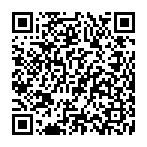
▼ Diskussion einblenden